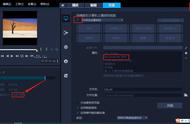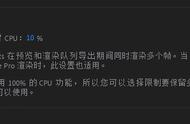MediaCoder的主要功能
- 实现各种音频视频格式间的相互转换
- 整合多种解码器和编码器后端以及混流工具,供用户自由组合使用
- 极为丰富的可调转码参数
- 多线程设计,单个任务即可利用多核处理器能力
- 多任务并行处理,最大化多处理器利用率
- 良好的可扩展的程序架构,不断增加新的格式的支持
- 支持硬件编码加速
MediaCoder压缩视频的使用方法
1、点左上角的ADD按钮,添加需要进行压缩转码的视频源文件。在右上角配置压缩后的文件存放路径(输出路径)。

2、下方的选项卡包含MediaCoder在视频转换时的预览功能,方便你及时了解你的视频转换进程。以及配置容器选项卡中的视频输出格式,画面选项卡中的分辨率、帧率、色彩空间,视频选项卡中的码率、码率模式、格式。如果显卡性能强劲的话,还可以配置使用GPU进行编码,这将大大提升视频压缩速度;码率模式设定固定质量模式,规格选择基本的Baseline,实测级别对视频大小影响不大,选择5即可 。任务选项卡中配置工作文件夹,也就是软件对视频进行编解码时的缓存地址,如果把这个文件夹设置为固态硬盘的文件夹,会大大提升视频压缩速度。

3、配置好以上信息,点击START按钮就好啦。
除了上面介绍的通过视频压缩,解决视频上传的问题,它还有一些有用的小功能,比如提取视频里的音频。有时候我们看到一个视频中的歌特别好听,但网上又搜索不到,这时你就可以通过这个软件,提取出里面的音频。操作也很简单,只要把视频的启用按钮取消掉就好了。

MediaCoder是分为免费版和专业版的,一般来说,免费版就已经足够我们普通用户使用,专业版适合大批量转码以及对输出码率要求更高的场景。
相信小伙伴们电脑上有一些视频既占用空间文件又舍不得删除→_→,那就赶快把MediaCoder用起来吧,既可以减少磁盘占用,又可以方便上传到云端等等。